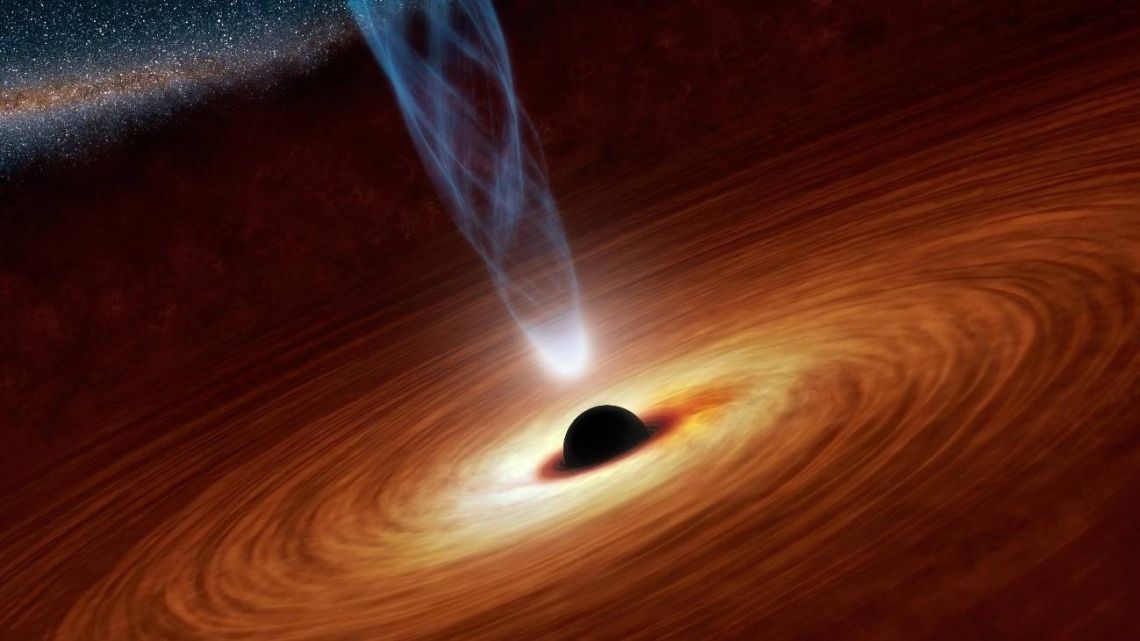Oggi è comune per noi smartphone A corto di spazio. Con l’uso di applicazioni pesanti e grandi quantità di file come foto, video e documenti inviati da Il Whatsappi dispositivi si riempiono rapidamente, rendendolo Lento e inefficace.
Se non sei pronto per acquistare un nuovo telefono e il tuo dispositivo non dispone di uno slot microSD per ulteriore spazio di archiviazione, cellulari Android Hanno molte opzioni per liberare spazio e migliorare le loro prestazioni.
Leggi anche: Migra tutti i tuoi dati e le tue app da Android a iPhone, o viceversa, in soli 2 passaggi
Con gli strumenti preinstallati sul tuo dispositivo Android e alcuni trucchi, sarai in grado di farlo Recupera spazio prezioso e goditi di nuovo il tuo smartphone come se fosse nuovo.
Usa lo strumento per lo spazio libero di Android
Android ha uno strumento integrato per aiutarti ad aumentare la quantità di spazio di archiviazione utilizzabile sul tuo telefono. Per trovarlo e usarlo, devi semplicemente seguire questi passaggi:
1. Nelle impostazioni del telefono e seleziona Conservazione. Vedrai informazioni sulla quantità di spazio utilizzato e un elenco di categorie di file.
2. premi il bottone Spazio vuoto.
3. La finestra si aprirà record Da google con il lavoro spazzare. Cliccandoci sopra, troverai suggerimenti per liberare spazio eliminando file spazzatura, schermate cancellate, foto di grandi dimensioni, Backup Applicazioni multimediali e inutilizzate.
/cloudfront-us-east-1.images.arcpublishing.com/artear/A3B562LOLRF33OBIBYLSOEVHLU.png)
Dipartimento di Conservazione Android ha anche altri strumenti che ti consentono di vedere quanto spazio occupa ciascuna delle tue app, quanto spazio disponibile utilizzano i tuoi dati utente e quanta cache sta occupando, con le relative opzioni. Elimina i file aggiuntivi.
prima di premere Spazio pulitoControlla i tuoi dati utente. Non vuoi eliminare accidentalmente alcun supporto o documento importante.
Leggi anche: Google Drive: cinque chiavi per organizzare il tuo account e liberare molto spazio
Infine, c’è un file pulsante nascosto per una funzione chiamata Archiviazione intelligente, che consente al telefono di eliminare automaticamente le foto salvate dopo 60 giorni. Questa funzione eliminerà automaticamente anche i backup di foto e video se lo spazio di archiviazione del dispositivo è inferiore al 25%.
per attivare questo strumento Vai all’app Google File E tocca le tre linee parallele nell’angolo in alto a sinistra. Quindi seleziona impostazioni E cerca l’opzione Archiviazione intelligente.
Dai un’occhiata alle tue app per rimuovere quelle che non usi
Tempo di sosta Applicazioni È molto allettante e facile. Ma succede così tante volte che, dopo aver provato l’app e averla usata un paio di volte, ce ne dimentichiamo e rimane così Non attivo sul cellulare, occupa spazio.
Se sei curioso di sapere quanto tempo è passato dall’ultima volta che hai utilizzato determinate app, c’è un modo per scoprirlo:
1. Login Play Store.
2. Fai clic sull’icona del tuo personaggio nell’angolo in alto a destra e seleziona Gestione delle applicazioni e dei dispositivi.
3. Seleziona scheda Gestisce. Nella riga inferiore, deve essere selezionato il pulsante Appuntato; In caso contrario, toccalo.
quattro. a destra della testa Applicazioni, vedrai l’icona di valutazione. Fare clic su di esso e selezionare meno utilizzato.
/cloudfront-us-east-1.images.arcpublishing.com/artear/OTI5JQOQZBFJJJVGWZST52OOA4.png)
Si aprirà una nuova finestra in cui puoi vedere le app che hai utilizzato solo occasionalmente (se le hai utilizzate del tutto) in cima all’elenco. Non vuoi necessariamente sbarazzartene, a volte è una buona idea avere un’app per ogni evenienza, comunque Ne troverai sicuramente uno che non ti serve più.
Elimina le foto del cellulare: salvale nel “cloud”
il Immagini e video sono alcuni degli elementi Più spazio occupano sul telefono. Fortunatamente, se hai un telefono Android, è probabile che tu abbia già caricato le tue foto su di esso Google Immagini Pertanto, puoi eliminarli dal tuo telefono perché sono già memorizzati nel “cloud”.
Per verificarlo, ho aperto l’app Immagini Dal tuo dispositivo Android, tocca la tua icona personale nell’angolo in alto a destra. Se stai eseguendo il backup delle tue foto, dovresti vedere una voce Un backup completo nell’elenco a discesa.
Leggi anche: Google Foto: come creare una cartella con contenuti sensibili
Se non esegui il backup delle foto, seleziona ► Impostazioni foto Backup e sincronizzazione E sii sicuro di questo Abilitato. Non dimenticare di controllare l’account su cui è elencato conto di riserva. Se hai più di un account, puoi passare a quello che desideri utilizzare.
Backup in Google Immagini Hanno diverse opzioni. Ad esempio, puoi Scegli la qualità delle foto che desideri caricare Inoltre, non lo fa quando sei sui dati invece che sul Wi-Fi.
Quando sei sicuro che le foto siano nel cloud, puoi eliminarle dal tuo telefono e Spazio vuoto.

“Guru dei social media. Caduta molto. Fanatico del caffè freelance. Appassionato di TV. Gamer. Amante del web. Piantagrane impenitente.”


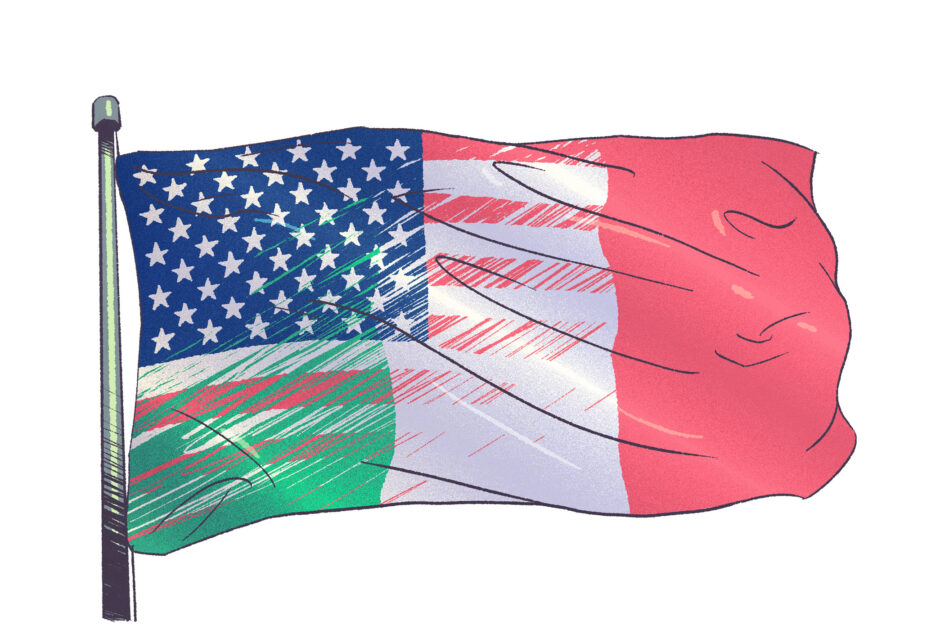

/cloudfront-us-east-1.images.arcpublishing.com/artear/WDSGRAJLIZD2HO6N7RV2JD5BMM.png)